WordPressのプラグインWPtouch Mobile Pluginが壊れた
スマホでこのブログの記事を閲覧したら以下のようになっていて文字が読みにくくなっていました。
というよりも、これでは読む気がしない!
これなら使用しているテーマのモバイル版のままのほうがよさそうです。 ということで、プラグイン「WPtouch Mobile Plugin」を無効化しました。
これならちゃんと読めそうです。
プラグイン「WPtouch Mobile Plugin」は削除しました。
しーゆー。



Lolipopのファイル数制限追加に伴い、Lolipopサーバ上で毎日大量(約7000個/日)のファイルを密かに生成している小人さんを探していたおとうさんです。
~ マイ関連エントリー ~
・続・サイトに潜む小人さんはどこに? at 2018.07.23
・サイトに潜む小人さんはどこに? at 2018.07.22
・Lolipopのファイル制限にどう対応する? at 2018.07.20
・Lolipopにファイル数上限が設定され、まったく使えないサービスに! at 2018.07.18
Lolipopのサポートにフォルダ毎のファイル数を表示するようなツールを提供してもらえないかと頼んだところ、ツールの提供は難しいけれど、小人さんが潜んでいるところを探してあげるよという回答があり、そしてせっせとファイルを生成していた小人さんが潜んでいた場所が判明しました。
WordPressのこのブログのWP File Cacheというプラグインが犯人でした。
ということで、WP File Cacheを停止し、削除をしました。
と言っても、まだ削除中・・・
260万個以上のファイルの削除には結構時間がかかりそうです。
なお、その他のWordPressのブログには、WP File Cacheはインストールされていませんでした。
個人的にインストールした記憶はないんですが、テンプレートをいろいろ試していた中でインストールされたプラグインだったのでしょうか???
とりあえず、これで10万個程度のファイル数になり、30万個の制限までは残り20万個になるはず。
なお、今後もファイル数の増加をできるだけ避けて、より長く使えるように、Bloggerの「影のブログ」に投稿後、このブログにコピペするというちょっと面倒な作業はは続けていく予定です。
もっとも、そのうち、影のブログが表になるかもしてませんが、、、
これで今のところはファイル数制限があってもLolipopを継続して使って行けそうですが、やーーーっぱり、ファイル数制限はやめてほしいなぁ・・・
ということで、小人さんの居場所探しをしてくれたことにはLolipopサポートさんに感謝感謝ですが、しつこく「ファイル数制限はやめてほしい」と要望を投げたおとうさんです。
しーゆー。
今一つだなぁ、と一旦無効化したWordPressのプラグイン「JetPack」でしたが、投稿画面のパブリサイズ共有の編集で、投稿毎にソーシャルメディアへの連携をon/offできることが分かったので、再度有効化しました。
下記のチェックをはずすと連携がoffされます。
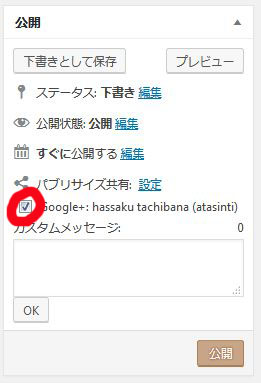
~ マイ関連エントリー ~
・続・WordPressのプラグイン「JetPack」をインストールしてGoogle+に連携 at 2018.06.01
・WordPressのプラグイン「JetPack」をインストールしてGoogle+に連携 at 2018.06.01
しばらく使ってみることにしました。
しーゆー。
「WordPressのプラグイン「JetPack」をインストールしてGoogle+に連携」の続きです。
Google+に投稿されました。
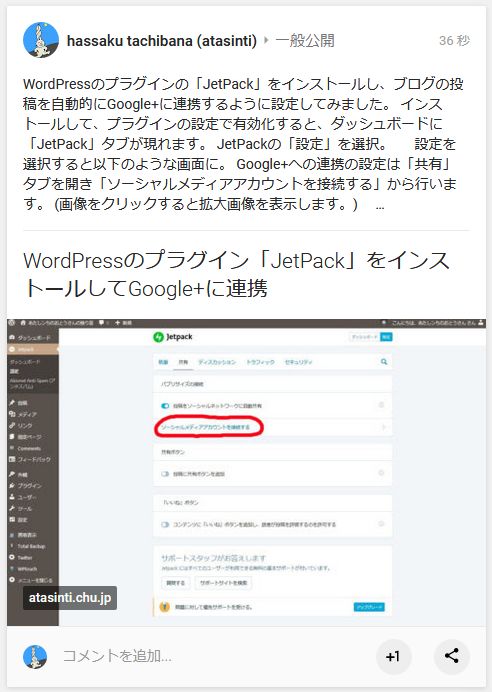
ただ、、、Google+の投稿画面が表示されるわけではなく、自動的に投稿されてしまうため、複数枚の画像がある場合に表示させる画像を選ぶことができないんですね。
これは今一つだなぁ・・・
ブログの投稿画面の右サイドに「パブリサイズ共有」というものが追加されています。
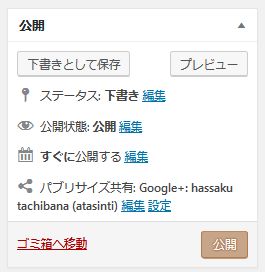
ここの「編集」で変更できるのかなと思いましたが、ここはGoogle+に投稿した時のリンクのタイトル部分の編集でした。デフォルトでは、ブログのエントリータイトルが入っています。
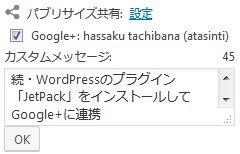
「パブリサイズ共有」の「設定」をクリックすると以下のような画面が別Windowで開きます。
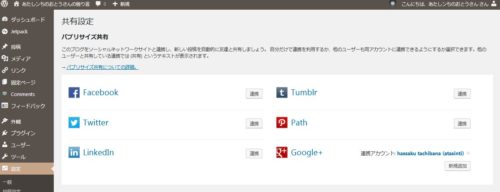
(画像をクリックすると拡大画像を表示します。)
これは「JetPack」の共有設定画面ですね。
画像を選択したいときは、ここで連携を解除して手動でGoogle+に投稿する?
でも、ここで解除すると、今回の投稿だけでなく、JetPackの設定そのものが解除になっちゃうんですよね。
やっぱり使うの、やめようかな、、、
しーゆー。
~ 追記 ~
今一つなので、とりあえずJetPackは停止しました。
しーゆー。
WordPressのプラグインの「JetPack」をインストールし、ブログの投稿を自動的にGoogle+に連携するように設定してみました。
インストールして、プラグインの設定で有効化すると、ダッシュボードに「JetPack」タブが現れます。
JetPackの「設定」を選択。
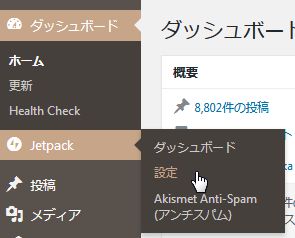
設定を選択すると以下のような画面に。
Google+への連携の設定は「共有」タブを開き「ソーシャルメディアアカウントを接続する」から行います。
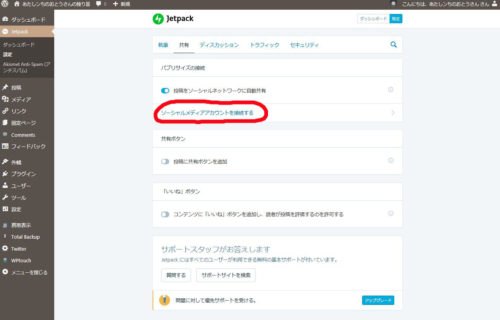
(画像をクリックすると拡大画像を表示します。)
該当のソーシャルメディアの「連携」をクリックすると、ソーシャルメディア側の認証や投稿するアカウントやページの設定画面が表示されるので、順に設定することで設定が完了します。
Google+への連携が完了しました。
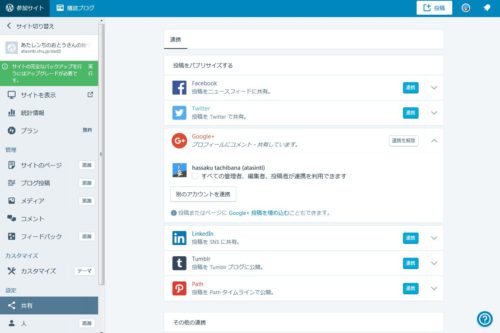
(画像をクリックすると拡大画像を表示します。)
さて、このエントリーがお試しです。
しーゆー。
WordPressの吹き出しプラグイン「Speech bubble (ふきだしプラグイン) 」をインストールしてみました。
こんな感じ。
Line風にしてみました。
WordPressにログインしたら、以下のような記載が!
RSS Footer has been discontinued and isn’t actively maintained. Please install Yoast SEO as that’s both well maintained and more secure. Import your settings from this plugin, and then disable this plugin entirely.
記事の全文盗用防止用のプラグイン「RSS Footer」、サービス終了しちゃうんでしょうか。
そこで「install Yoast SEO」のリンクをクリックしたのですが・・・
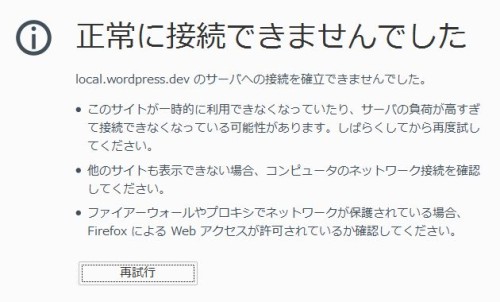
(´・ω・`)
みーんなアクセスしているからかなぁ。。。
しばらくたってからアクセスしてみます。
ちなみに、RSSを確認してみたところ、RSS Footer、もう動作していないようです。
My関連エントリー
・WordPressのRSS Footerを設置してみた at 2015.05.28
記事の全文盗用を行うサイトの多くはRSSフィードを利用して、自動でブログのエントリーを生成しているとのことです。
従ってRSSフィードに自分の記事へのリンクを埋め込んでおくことで、無断で全文盗用されても、こちらの著作物であることを明示することができます。
ということで、+PlusOneWorldさんの「無断転載先にこちらの著作物であることを主張することができます。」でご紹介されていたWordPressのプラグイン「RSS Footer」を導入してみました。
プラグイン RSS Footerの設定
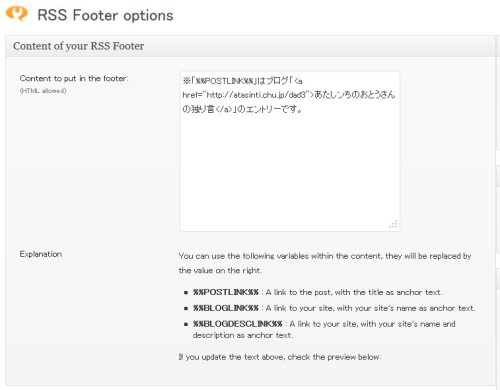
(画像をクリックすると拡大画像を表示します。)
上記設定により、RSSフィードに以下のように※以下の一文が表示されるようになりました。
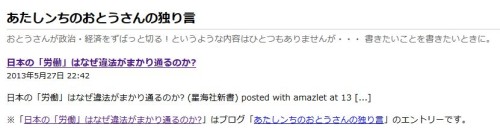
(画像をクリックすると拡大画像を表示します。)
あれっ???
下記のように、WordPressの表示設定では、RSSフィードでは全文表示するように設定しているのに、全文表示されていないのはなぜだろう???

何か他のプラグインが影響している???